HP deskjet 3632 - Lecture notes 1 PDF

| Title | HP deskjet 3632 - Lecture notes 1 |
|---|---|
| Author | VICENBROZCASDFASDF VICEN |
| Course | 021052-Iconografía y Mitología |
| Institution | UNED |
| Pages | 132 |
| File Size | 4.1 MB |
| File Type | |
| Total Downloads | 12 |
| Total Views | 133 |
Summary
AASDFASDFASDFASDF...
Description
HP DeskJet 3630 All-in-One series
Tabla de contenido
1 Ayuda de HP DeskJet 3630 series .................................................................................................................... 1 2 Primeros pasos ............................................................................................................................................. 3 Componentes de la impresora ............................................................................................................................... 4 Características del panel de control ...................................................................................................................... 5 Estados de las luces y de los iconos de pantalla del panel de control .................................................................. 7 Carga del papel .................................................................................................................................................... 16 Modifique el tamaño del papel detectado automáticamente por la impresora ................................................ 20 Cargue un documento original en el cristal del escáner ..................................................................................... 21 Conceptos básicos relativos al papel .................................................................................................................. 22 Abra el software de la impresora HP (Windows) ................................................................................................. 25 Modo de suspensión ............................................................................................................................................ 26 Modo silencioso ................................................................................................................................................... 27 Apagado automático ........................................................................................................................................... 28 3 Impresión ................................................................................................................................................... 29 Impresión desde el equipo .................................................................................................................................. 30 Imprima desde su dispositivo móvil .................................................................................................................... 36 Imprimir con AirPrint ........................................................................................................................................... 37 Consejos para imprimir correctamente ............................................................................................................... 38 4 Uso de Servicios Web .................................................................................................................................... 41 ¿Qué son los Servicios Web? ................................................................................................................................ 42 Configuración de Servicios Web .......................................................................................................................... 43 Imprimir con HP ePrint ........................................................................................................................................ 44 Usar HP Printables ............................................................................................................................................... 45 Use el sitio Web HP Connected ............................................................................................................................ 46 Eliminar Web Services ......................................................................................................................................... 47 Consejos para la utilización de los Servicios Web ............................................................................................... 48
ESWW
iii
5 Copiar y escanear ......................................................................................................................................... 49 Copia de documentos .......................................................................................................................................... 50 Escanear usando HP software de impresora ...................................................................................................... 51 Escanear usando Webscan .................................................................................................................................. 55 Consejos para copiar y escanear correctamente ................................................................................................ 56 6 Gestión de cartuchos de tinta ....................................................................................................................... 57 Compruebe los niveles estimados de tinta ......................................................................................................... 58 Pedidos de suministro de tinta ............................................................................................................................ 59 Sustituya los cartuchos de tinta .......................................................................................................................... 60 Utilizar el modo de cartucho único ...................................................................................................................... 63 Información acerca de la garantía del producto ................................................................................................. 64 Consejos para trabajar con cartuchos ................................................................................................................. 65 7 Conecte su impresora ................................................................................................................................... 67 Conecte su impresora a una red inalámbrica con router .................................................................................... 68 Conectar de forma inalámbrica a la impresora sin un router ............................................................................. 71 Configuración de conexión inalámbrica .............................................................................................................. 75 Conecte la impresora al ordenador con un cable USB (conexión sin red) ........................................................... 76 Cambie de una conexión USB a una red inalámbrica .......................................................................................... 77 Herramientas de gestión de impresora avanzadas (para impresoras en red) ................................................... 78 Sugerencias para configurar y usar una impresora en red ................................................................................. 80 8 Solución de problemas ................................................................................................................................. 81 Problemas de tascos y alimentación del papel ................................................................................................... 82 Problemas con el cartucho de tinta ..................................................................................................................... 87 Problemas de impresión ...................................................................................................................................... 90 Problemas de copia ............................................................................................................................................. 98 Problemas de escaneo ......................................................................................................................................... 99 Problemas de conexión y de red ....................................................................................................................... 100 Problemas de hardware de la impresora .......................................................................................................... 102 Códigos de error del panel de control ............................................................................................................... 103 Servicio de asistencia técnica de HP ................................................................................................................. 104 Apéndice A Información técnica ..................................................................................................................... 107 Hewlett-Packard Company, avisos .................................................................................................................... 108 Especificaciones ................................................................................................................................................ 109 Programa medioambiental de administración de productos ........................................................................... 111 Información sobre normativas .......................................................................................................................... 118
iv
ESWW
Índice ........................................................................................................................................................... 125
ESWW
v
vi
ESWW
1
Ayuda de HP DeskJet 3630 series
Aprenda a utilizar su HP DeskJet 3630 series.
ESWW
●
Primeros pasos en la página 3
●
Impresión en la página 29
●
Uso de Servicios Web en la página 41
●
Copiar y escanear en la página 49
●
Gestión de cartuchos de tinta en la página 57
●
Conecte su impresora en la página 67
●
Información técnica en la página 107
●
Solución de problemas en la página 81
1
2
Capítulo 1 Ayuda de HP DeskJet 3630 series
ESWW
2
ESWW
Primeros pasos
●
Componentes de la impresora
●
Características del panel de control
●
Estados de las luces y de los iconos de pantalla del panel de control
●
Carga del papel
●
Modifique el tamaño del papel detectado automáticamente por la impresora
●
Cargue un documento original en el cristal del escáner
●
Conceptos básicos relativos al papel
●
Abra el software de la impresora HP (Windows)
●
Modo de suspensión
●
Modo silencioso
●
Apagado automático
3
Componentes de la impresora
4
1
Guía de anchura del papel
2
Bandeja de entrada
3
Protección de la bandeja de entrada
4
Tapa del escáner
5
Cristal del escáner
6
Panel de control
7
Puerta delantera
8
Bandeja de salida
9
Extensor de la bandeja de salida (también se denomina extensor de la bandeja)
10
Cartuchos de tinta
11
Puerta de acceso al cartucho
12
Conexión eléctrica
13
Puerto USB
Capítulo 2 Primeros pasos
ESWW
Características del panel de control Resumen de los botones y los indicadores luminosos
Característica
Descripción
1
Pantalla del panel de control : Indica el número de copias, errores de soporte, estado inalámbrico y fuerza de la señal, estados Wi-Fi Direct y niveles de tinta.
2
Botón Cancelar : Detiene la operación actual.
3
Botón Conexión inalámbrica : Activa y desactiva las funciones inalámbricas de la impresora. Luz Conexión inalámbrica : Indica si la impresora está conectada a una red inalámbrica.
4
Botón Wi-Fi Direct : Activa o desactiva Wi-Fi Direct. Luz Wi-Fi Direct : Indica el estado de activado o desactivado de Wi-Fi Direct.
5
Botón Iniciar copia en color : Inicia un trabajo de impresión en color. Para aumentar el número de copias en color, pulse el botón varias veces. El copiado empezará dos segundos después de la última pulsación del botón.
6
Botón Suministro eléctrico : Enciende o apaga la impresora.
7
Luz Alerta de tinta : Indica poca tinta o un problema con el cartucho de tinta.
8
Botón Reanudar : Reanuda un trabajo después de una interrupción (por ejemplo, después de cargar papel o de eliminar un atasco de papel). Luz Reanudar : Indica que la impresora está en un estado de alerta o de error.
ESWW
Características del panel de control
5
Característica
Descripción
9
Botón Información : Imprime una página de información de la impresora. Pulse el botón en combinación con el botón Conexión inalámbrica , el botón Wi-Fi Direct o el botón HP ePrint para obtener páginas de ayuda más específicas relacionadas con cada uno de estos botones. Luz Información : Indica que puede pulsar el botón Información para obtener ayuda.
10
Botón HP ePrint : Activa o desactiva HP ePrint. Luz HP ePrint : Indica el estado de activado o desactivado de HP ePrint. Una luz parpadeante indica un problema con la conexión con los servicios Web.
11
Botón Iniciar copia en negro : Inicia un trabajo de impresión en blanco y negro. Para aumentar el número de copias en blanco y negro, pulse el botón varias veces. El copiado empezará dos segundos después de la última pulsación del botón.
Iconos de la pantalla del panel de control
El icono
Descripción Icono Número de copias : Muestra el número de copias cuando está copiando documentos y alterna entre la letra E y un número cuando la impresora está en estado de error.
Icono Error : Indica un error. Icono Error de papel : Indica un error relacionado con el papel.
Iconos de estado Conexión inalámbrica : Muestra el estado de una conexión inalámbrica. El icono inalámbrico está formado por tres iconos, el icono Conexión inalámbrica ( Atención de la conexión inalámbrica ( ) y el icono Barras de la señal (
), el icono
).
Icono Wi-Fi Direct : Indica que Wi-Fi Direct está activado y en proceso de conectarse.
Iconos Nivel de tinta : El icono de tinta derecho indica el nivel de tinta estimado del cartucho tricolor y el icono derecho muestra el nivel de tinta estimado del cartucho negro. NOTA: Los avisos e indicadores de nivel de tinta ofrecen estimaciones sólo para fines de planificación. Cuando reciba un mensaje de aviso de bajo nivel de tinta, piense en tener un cartucho de recambio a mano para evitar demoras en la impresión. No hace falta sustituir los cartuchos hasta que la calidad de impresión sea inaceptable.
6
Capítulo 2 Primeros pasos
ESWW
Estados de las luces y de los iconos de pantalla del panel de control Luz del botón Suministro eléctrico
● Estado
Descripción
Encendida
La impresora está encendida.
Desactivado
La impresora está apagada.
Atenuada
Indica que el dispositivo está en modo de suspensión. La impresora entra automáticamente en modo de suspensión tras 5 minutos de inactividad.
Parpadeante
La impresora está procesando un trabajo. Para cancelar el trabajo de impresión, pulse el Cancelar botón (
Parpadeo rápido
).
Si la puerta de acceso al cartucho está abierta, ciérrela. Si la puerta de acceso al cartucho está cerrada y la luz parpadea rápidamente, la impresora esté en un estado de error que puede resolver siguiendo los mensajes que aparecen en la pantalla del ordenador. Si no aparece ningún mensaje en la pantalla, intente imprimir un documento para generar un mensaje en la pantalla.
Luces e iconos Conexión inalámbrica ●
La luz Conexión inalámbrica situada al lado del botón Conexión inalámbrica (
) y los iconos de
estado inalámbrico en la pantalla del panel de control funcionan conjuntamente para indicar el estado de la conexión inalámbrica. Estado
Descripción
La luz Conexión inalámbrica , el icono Conexión inalámbrica y el icono Barras de la señal están encendidos.
La impresora está conectada a una red inalámbrica.
La luz Conexión inalámbrica está apagada.
La función inalámbrica de la impresora está desactivada. Para activar la función inalámbrica de la impresora, pulse el botón Conexión inalámbrica (
La luz Conexión inalámbrica está parpadeando, el icono Conexión inalámbrica está encendido y los iconos Barras de la señal giran.
ESWW
).
La impresora se está conectando a una red inalámbrica o esté en modo de comando de configuración Wi-Fi protegida (WPS).
Estados de las luces y de los iconos de pantalla del panel de control
7
Estado
Descripción
La luz Conexión inalámbrica parpadea tres segundos y se apaga.
La función inalámbrica de la impresora está deshabilitada. Modifique la configuración inalámbrica. Para obtener más información, vea Configuración de conexión inalámbrica en la página 75.
La luz Conexión inalámbrica está parpadeando y el icono Conexión inalámbrica y el icono Atención de la conexión inalámbrica están encendidos.
La luz Conexión inalámbrica está parpadeando, el icono Conexión inalámbrica está encendido y el icono Atención de la conexión inalámbrica parpadea.
No hay señal de conexión inalámbrica. –
Asegúrese de que el router o el punto de acceso inalámbrico esté encendido.
–
Acerque la impresora al router inalámbrico.
Puede ocurrir uno de los siguientes casos. –
La impresora tiene un problema al conectarse a la red inalámbrica.
–
Hay un problema o se detecta una sesión superpuesta al usar WPS.
Pulse el botón Conexión inalámbrica ( Información (
) y el botón
) al mismo tiempo para ejecutar una
prueba inalámbrica y revise el informe de la prueba para obtener información sobre cómo solventar el problema.
Luz e icono Wi-Fi Direct
● Estado
Descripción
La luz y el icono Wi-Fi Direct están encendidos.
Wi-Fi Direct está encendido y listo para ser usado. Para obtener información sobre cómo conectar su impresora con Wi-Fi Direct, vea Conectar de forma inalámbrica a la impresora sin un router en la página 71.
La luz y el icono Wi-Fi Direct están apagados.
Wi-Fi Direct está apagada. Para encender Wi-Fi Direct, pulse el botón Wi-Fi Direct (
La luz Wi-Fi Direct parpadea.
La impresora se está conectando a un dispositivo móvil en modo de comando de configuración Wi-Fi protegida (WPS). Pulse el botón Wi-Fi Direct (
8
).
) para finalizar la conexión.
La luz Wi-Fi Direct parpadea rápido durante tres segundos y después permanece encendi...
Similar Free PDFs

HP deskjet 3632 - Lecture notes 1
- 132 Pages
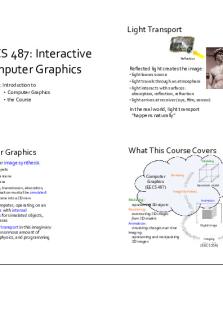
Lecture notes, lecture 1
- 9 Pages

Lecture notes, lecture 1
- 4 Pages

Lecture-1-notes - lecture
- 1 Pages

HP 353 Paper 1 rubric
- 2 Pages

Lecture notes- Lecture 1
- 20 Pages

Lecture notes, lecture 1
- 4 Pages

Lecture-1 - Lecture notes 1
- 6 Pages

Lecture notes, lecture 1
- 9 Pages

NURS-3632-002 - syllabus
- 16 Pages

1 - Lecture notes 1
- 11 Pages

1 - Lecture notes 1
- 5 Pages
Popular Institutions
- Tinajero National High School - Annex
- Politeknik Caltex Riau
- Yokohama City University
- SGT University
- University of Al-Qadisiyah
- Divine Word College of Vigan
- Techniek College Rotterdam
- Universidade de Santiago
- Universiti Teknologi MARA Cawangan Johor Kampus Pasir Gudang
- Poltekkes Kemenkes Yogyakarta
- Baguio City National High School
- Colegio san marcos
- preparatoria uno
- Centro de Bachillerato Tecnológico Industrial y de Servicios No. 107
- Dalian Maritime University
- Quang Trung Secondary School
- Colegio Tecnológico en Informática
- Corporación Regional de Educación Superior
- Grupo CEDVA
- Dar Al Uloom University
- Centro de Estudios Preuniversitarios de la Universidad Nacional de Ingeniería
- 上智大学
- Aakash International School, Nuna Majara
- San Felipe Neri Catholic School
- Kang Chiao International School - New Taipei City
- Misamis Occidental National High School
- Institución Educativa Escuela Normal Juan Ladrilleros
- Kolehiyo ng Pantukan
- Batanes State College
- Instituto Continental
- Sekolah Menengah Kejuruan Kesehatan Kaltara (Tarakan)
- Colegio de La Inmaculada Concepcion - Cebu



